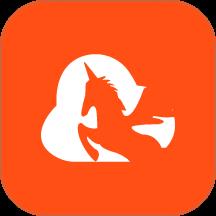- 冒险村物语
- 英雄无敌3塔防
- 驾考家园手游
怎么为网页创建桌面快捷方式方法 怎样将网址放在桌面设置成快捷访问方式
2017-04-20
怎么为网页创建桌面快捷方式方法 怎样将网址放在桌面设置成快捷访问方式 通常我们已经习惯了设置一个最喜欢的网站为上网主页,一般大家会选择百度或者网址导航等设置为主页,每次打开浏览器即可访问主页,不过有时候有很多网站都经常需要用到,而主页只能设置一个,那么有没有什么办法快速访问我们需要进入的网页呢?这时候我们就需要用到创建网页快捷方式到桌面了,下面教小白朋友如何创建网页快捷方式,高手飘过。
在桌面上创建网页快捷方式很简单,一般XP、Win7以及最新的Win8系统都是通用的,以下以Win7系统为例,为大家介绍下创建网页快捷方式到桌面的方法。
一、首先在Win7桌面空白位置点击鼠标右键,然后选择“新建”--再选择“快捷方式”如下图:

二、之后就会弹出新建快捷方式对话框,然后我们就可以开始创建网页快捷方式到桌面了,比如这里我们将电脑百事网创建成为桌面快捷方式就可以这样:
在“请键入的对象位置”下面输入网址然后再点击“下一步”,如下图:
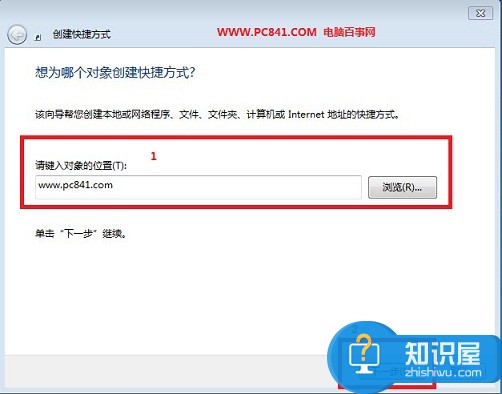
三、下一步之后,如下图,在“键入快捷方式名称”下面我们输入“电脑百事网”然后点击底部的完成即可,如下图所示:
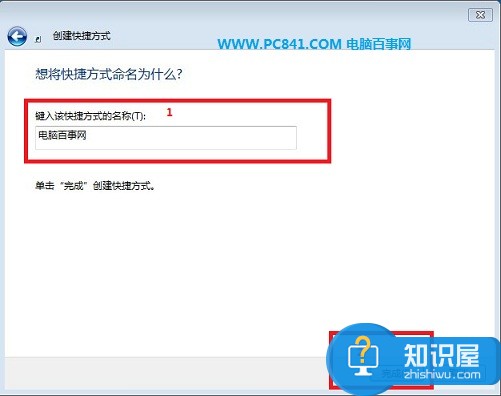
最后点击完成之后,我们再去桌面看看即可看到电脑百事网快捷方式已经成功创建到电脑桌面了,如下图:

人气推荐
知识阅读
-

巧用WPS校园版制作带拼音课件
2011-06-22
-

门户网站的电商江湖 借微博取道电子商务
2011-06-10
-

U-mail邮件系统:谱写售后服务传奇
2011-06-22
-

支付宝私奔蝴蝶效应 互联网现融资恐慌
2011-06-22
-

胡舒立:马云为什么错
2011-06-22
-

谷歌副总裁称谷歌地图服务拥有1.5亿移动用户
2011-06-10
-

远离【色】【情】吧!互联网反黄完全解决方案
2011-06-11
-

百度与出版商谈判破裂 将推版权DNA比对系统
2011-06-10
-

腾讯SOSO开创情境搜索 领衔后搜索时代全面革新
2011-06-22
-

Twitter推广趋势服务费一年涨4倍达12万美元
2011-06-10
精彩推荐
- 游戏
- 软件
-

双人闺蜜换装下载v1.0.1 安卓版
其它手游 37.73MB
下载 -

只只大冒险中文版下载v4.4 安卓版
其它手游 37.77MB
下载 -

模拟飞机飞行下载v1.8 安卓版
其它手游 240.37MB
下载 -

作死小能手最新版下载v1.0.6 安卓版
其它手游 161.85MB
下载 -

小心阴影免费版下载v1.1 手机版
其它手游 38.92MB
下载 -

恐怖躺平模拟器下载v11.24.8 安卓版
其它手游 45.72MB
下载 -

迷你贪吃蛇下载v1.1 安卓版
其它手游 65.98MB
下载 -

光莱姆的旅途免费版下载v0.5.0 安卓版
其它手游 164.95MB
下载
-
小小英雄幸存者最新版下载v1.0.14 中文版
下载
-
像素生活模拟器最新版下载v1.5.1 安卓版
下载
-
拧螺丝消除下载v1.03 安卓版
下载
-
救救狗头吧下载v1.0.6 安卓版
下载
-
解压挑战合集下载v187.1.17 安卓版
下载
-
模拟巴士驾驶下载v187.1.9 安卓版
下载
-
沉浸式解谜体验下载v187.1.7 安卓版
下载
-
怪兽乐园下载v187.1.19 安卓版
下载